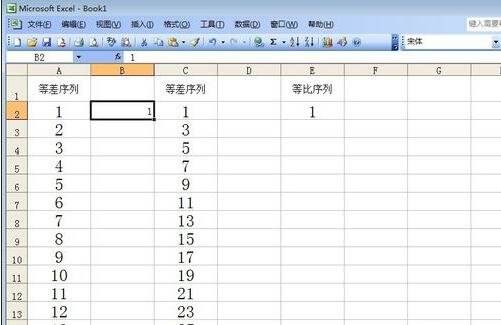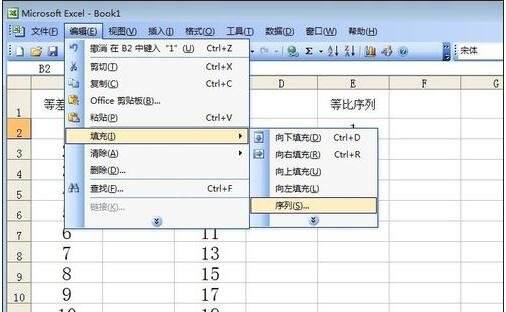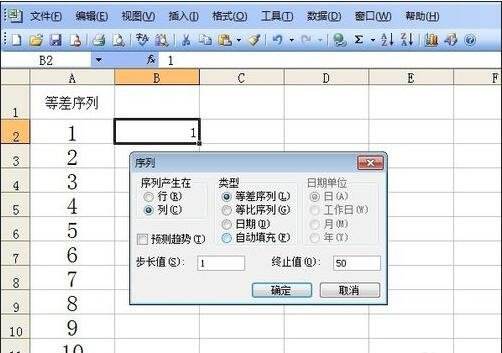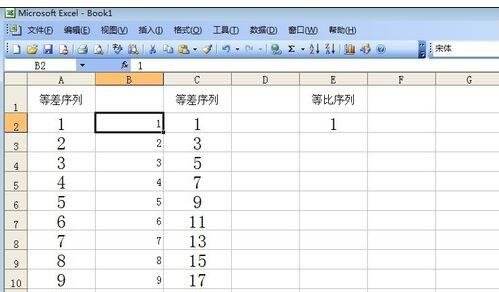excel2007设置自动填充序号的操作步骤
办公教程导读
收集整理了【excel2007设置自动填充序号的操作步骤】办公软件教程,小编现在分享给大家,供广大互联网技能从业者学习和参考。文章包含326字,纯文字阅读大概需要1分钟。
办公教程内容图文
先了解下最简单的1、2、3、4、5、6……这种填充;在准备填充的第一个单元格打个1;
在菜单栏找到编辑,点开后找到填充,展开后在找到序列并点击序列;
在序列产生在下面选择列,类型一栏选择等差序列,下面步长值填打入1,后面终止值打入50,然后点击确定,注:终止值必须填,若不填的话填充效果就不成功;
填充效果就出来了,就是1-50这样依次往下填充。
以上这里为各位分享了excel2007设置自动填充序号的方法。有需要的朋友赶快来看看本篇文章吧。
办公教程总结
以上是为您收集整理的【excel2007设置自动填充序号的操作步骤】办公软件教程的全部内容,希望文章能够帮你了解办公软件教程excel2007设置自动填充序号的操作步骤。
如果觉得办公软件教程内容还不错,欢迎将网站推荐给好友。